피피티 디자인을 할 때 뭔가 좀 멋있게, 실제와 같은 느낌으로, 그래픽적인 스타일로써 만들고 싶을 때도 있잖아요?
그게 피피티 자체의 기능만으로 가능할까? 라는 생각도 해보게 되는데 오늘은 그 예를 하나 만들어 보도록 하겠습니다.
주제, 컨셉은 아주 가까운 곳에서 찾았는데요.
키보드입니다.
이를 선택한 이유는 키보드에 각 키별 문자가 적혀 있잖아요?
그걸 표지 등에서 활용해볼 수 있지 않을까 라는 생각이 들었기 때문이랍니다.

일단 만들어진 모습을 통해서 확인해 보면 좋겠죠?
컬러에 있어서는 크게 신경을 쓰지 않고 만들었는데요.
키보드가 뭐 그냥 대부분 블랙이니까요.
하지만 요즘 워낙 예쁜 키보드들도 많으니 그런 컨셉으로 만들어도 좋을 것 같습니다.

키보드의 키, 버튼 하나를 만들어 볼거에요.
하나만 만들면 뭐 그냥 복붙하면 되는 것이니까요.
일단 모서리가 둥근 직사각형 하나를 넣고 그라데이션 채색을 해줬는데, 꼭 그럴 필요는 없구요.
다만 했을 때 안했을 때 느낌 차이는 분명할거에요.
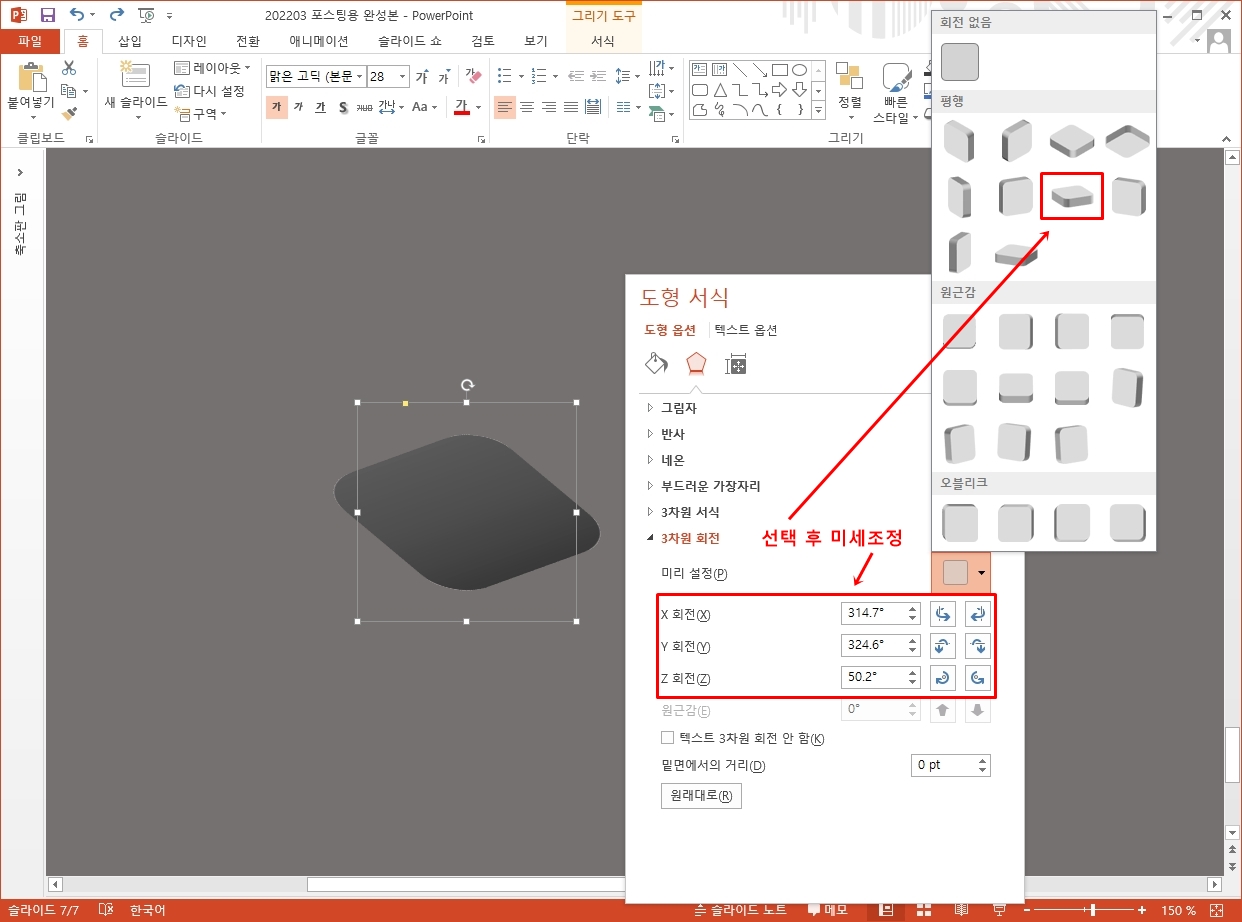
그리고 피피티 디자인의 핵심. 3차원 처리를 해줄건데요.
일단 회전부터 시켜줬습니다.
미리 설정 항목들 중에서 만들고자 하는 것에 가장 부합하는 것을 먼저 선택해 주고 3개 축의 값을 조정해 디테일하게 조정했구요.

여기에 위쪽 입체 서식을 넣었습니다.
그럼 버튼 하나가 딱 완성이 되죠?
다만 색감에 있어서는 재질, 조명, 그 각도가 큰 영향을 미치거든요.
이 부분을 조정해 보면서 느낌 차이를 확인해 본다면 나중에 피피티 디자인을 할 때에도 도움이 될 것입니다.

그 후 이렇게 쭉 나열을 해주면 키보드의 모습은 일단 완성.
텍스트도 각 키에 실제 위치한 곳과 유사하게 넣어줬구요.

판 부분은 뭐 안만들어도 되는데, 만들고자 하신다면 결국 방법은 같습니다.
앞서 만든 키 도형을 복사해서 도형 종류만 바꿔주는 방식으로 하셔도 되구요.
아니면 따로 직접 추가로 만들어도 됩니다.

텍스트도 주변 서식에 맞춰서 회전시켜 주면 좋겠죠?
이 역시 도형과 같은 방식일 뿐이기에 어렵지 않을거에요.

이런 식의 사실은 아주 간단한 작업 과정을 통해서 키보드의 모습을 3D 스타일로 만들어 봤는데요.
기획적인 부분에 있어서 키보드에 있는 문자들을 보고 이를 표지 쪽에서 소속이나 이름 정보 등을 담는 용도로 쓰면 어떨까 라는 생각을 한게 시작이었거든요.
그리고 제목은 노트북의 화면이다 라는 설정까지요.

주변에 있는 익숙한 것들에서 아이디어를 얻어 보고 또 재해석해 피피티 디자인을 해본다면 아주 새롭고 재밌게 만들 수 있을 것이구요.
"저걸 어떻게 표현할까? 어떻게 만들 수 있을까?" 를 고민하면 자연스럽게 피피티 기능, 효과들에 대해서도 찾아보게 되면서 배울 수 있는 기회가 더 커질거에요.

ppt 비즈캠에서 무료로 템플릿을 공유하고 있어요
오늘은 하나의 공지글을 남겨 드리고자 하는데요. 바로 제가 ppt 디자인과 관련된 정보, 팁을 나누는 과정에서 예시로 만든 템플릿 소스들을 함께 연습해 보면서 발전해 나갈 수 있도록 무료로
bizcam.tistory.com
'오피스 강의 > PPT 파워포인트' 카테고리의 다른 글
| 여름엔 아이스크림이지 ppt도 그래야지 (0) | 2022.07.11 |
|---|---|
| 파도 서핑 파워포인트 디자인 더위 갖고 가라 (0) | 2022.07.10 |
| 무료 ppt 템플릿 당근 왜 만들었나 (0) | 2022.07.05 |
| 삼삼해서 오히려 더 끌리는 파워포인트 템플릿 색감 (0) | 2022.07.04 |
| 레고 블럭 처럼 피피티 배경 만들어 보자구요 (0) | 2022.07.03 |




댓글